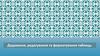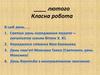Similar presentations:
Форматування електронних таблиць
1.
Урок 16Форматування
електронних таблиць
2. Повторення
Розкажіть про призначення табличногопроцесора.
Які дані може містити клітинка електронної таблиці?
Як виділити клітинку та діапазон клітинок?
Як форматують текст у середовищі Microsoft Word?
3. Формати даних у Microsoft Excel
Формат данихвизначає спосіб
інтерпретації та
відображення даних,
уведених у клітинки
електронної таблиці
Команда
Формат4Клітинки
4. Популярні формати
Загальний —відображення текстових
і числових значень без
спеціального форматування.
Числовий —
відображення чисел
із заданою кількістю
десяткових розрядів.
Грошовий —
відображення грошових
сум (чисел з позначками
валюти) прийнятими в тій
чи іншій країні способами.
5. Популярні формати
Дата — відображення дат;передбачає кілька способів
подання дат.
Час — відображення значень
часу.
Відсотковий — відображення
значень як відсотків. Значення
1,55 відобразиться як 155%.
Текстовий — відображення
тексту «таким, як є». Уведений
у клітинку цього формату текст
буде відображено саме в такому
вигляді, як його було введено.
6. Для допитливих
У вікні Формат клітинокперейдіть на вкладку
Число та виберіть
у списку Числові
формати пункт
(усі формати)
У полі Тип, що з’явиться у вікні, можна визначити майже
будь-який формат, тут:
• символ 0 — довільна цифра,
• символ # — довільна цифра або її відсутність,
• символи МММ — трилітерне позначення місяця.
Якщо, наприклад, задати для клітинки формат 00,00%,
то число 5 у ній буде відображено як 05,00%.
7. Вирівнювання тексту
Прапорець переноситипо словах має важливе
значення, позаяк дає
змогу позбавитися
поширеного ефекту
затуляння текстом
сусідніх клітинок.
У цьому випадку текст
ділиться на рядки таким
чином, щоб кожен рядок
починався з нового
слова.
8. Форматування шрифту
Параметри шрифту для виділеної клітинки чидіапазону визначають на вкладці Шрифт, яка
має майже такий самий вигляд, що й вікно настроювання шрифту в Microsoft Word.
Найважливіші параметри шрифту — гарнітуру,
розмір, колір, напівжирне, курсивне та підкреслене написання — можна також задавати за допомогою списків та кнопок панелі інструментів
Форматування.
9. Форматування меж і тла клітинок
Стиль, товщина та колір межклітинок виділеного
діапазону
Колір тла клітинки або
візерунок, що
заповнюватиме її тло
Кнопки Межі та
Колір заливки на
панелі інструментів
Форматування
10. Для допитливих
Параметри всієї робочої книги можна задатиу вікні Параметри, що відкривається командою
Сервіс4Параметри.
Зокрема, можна скасувати відображення сітки,
що відокремлює клітинки, заголовки рядків або
стовпців, задати позначення стовпців числами,
а не літерами тощо.
11. Визначення висоти рядків та ширини стовпців
Змінити ширинустовпця або
висоту рядка
електронної
таблиці можна
двома
способами:
У тих випадках, коли є
потреба зробити висоту
кількох рядків або ширину
кількох стовпців
однаковою, їх спочатку
виділяють, а потім
установлюють потрібний
параметр
12. Приховування рядків та стовпців
1 спосіб приховуванняЗадати нульову висоту рядка
(чи ширину стовпця).
2 спосіб приховування
Команда Приховати контекстного меню.
Відображення рядків і стовпців
Виділити кілька рядків (стовпців),
зокрема ті, що розташовані перед
прихованими та після них, і виконати команду Відобразити їхнього контекстного меню.
13. Об’єднання клітинок
Скасувати об’єднання клітинок можна, виділившидіапазон з об’єднаними клітинками і ще раз
клацнувши вказану кнопку.
14. Видалення рядків і стовпців
Щоб видалити дані з рядка,слід виділити відповідний
діапазон клітинок і натиснути клавішу Del.
Аби видалити цілий рядок
(стовпець), потрібно клацнути правою кнопкою миші
його заголовок і в контекстному меню вибрати команду Видалити.
15. Додавання рядків і стовпців
Клацнути правою кнопкою миші заголовок тогорядка (або стовпця),
перед яким буде розміщено новий рядок
(чи стовпець).
Вибрати з його контекстного меню команду
Додати клітинки.
16. Установіть відповідність
Виконувана діяКлацнути правою кнопкою миші
заголовок рядка і в контекстному
меню вибирати команду Видалити.
Клацнути правою кнопкою миші
заголовок рядка і в контекстному
меню вибирати команду Приховати
Кінцева мета
Видалити дані
з рядка
Виділити відповідний діапазон
клітинок і натиснути клавішу Del
Приховати
рядок
Видалити
рядок
17. Контрольні запитання і завдання
У яких випадках уведені в клітинку дані відображаються не так, як їх було введено?Які формати даних використовує Excel?
Коли використовують загальний формат даних?
Як буде відображено число 0,05 у клітинці, для
якої задано відсотковий формат?
Як задати для діапазону тонкий чорний контур
межі?
Чим видалення даних з клітинок стовпця відрізняється від видалення самого стовпця?
18. Висновки
Формат даних визначає спосіб відображення таінтерпретації даних, уведених у клітинки електронної
таблиці.
Основними форматами даних у Microsoft Excel
є загальний, числовий, текстовий і відсотковий,
а також формати дати та часу.
До параметрів форматування клітинок належать
параметри шрифту тексту в клітинках, спосіб його
вирівнювання по горизонталі та вертикалі, колір
тла клітинок, колір, товщина та стиль контурів
їхніх меж.
19. Пам’ятайте
Усі параметри форматування клітинок і діапазонівможна визначити у вікні Формат клітинок, що відкривається командою Формат4Клітинки.
Клітинки прямокутного діапазону можна об’єднати, клацнувши кнопку Об’єднати та розмістити
в центрі, що міститься на панелі інструментів
Форматування.
Зі стовпцями та рядками можна виконувати такі
операції, як видалення, вставлення, а також
змінення їхньої ширини чи висоти.
20. Домашнє завдання
Підготувати відповіді на питання для роздумів та виконати завдання для досліджень з підручника.Виконати завдання 2, 9, 10 з робочого
зошита.
Розв’язати кросворд та ребуси.


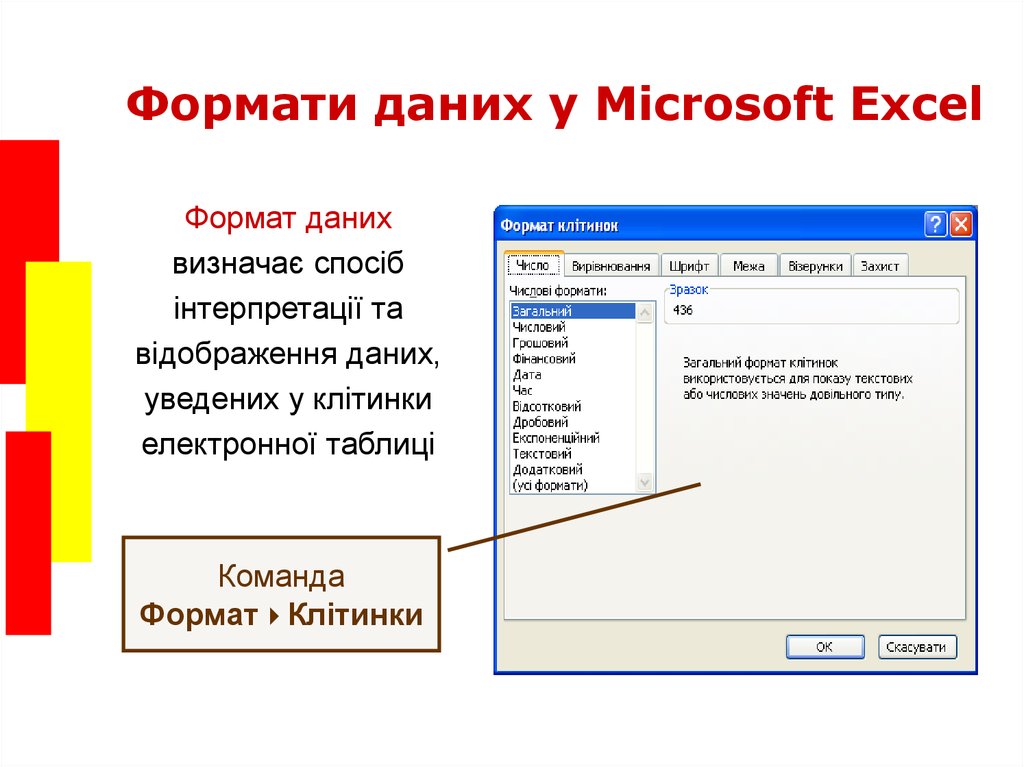
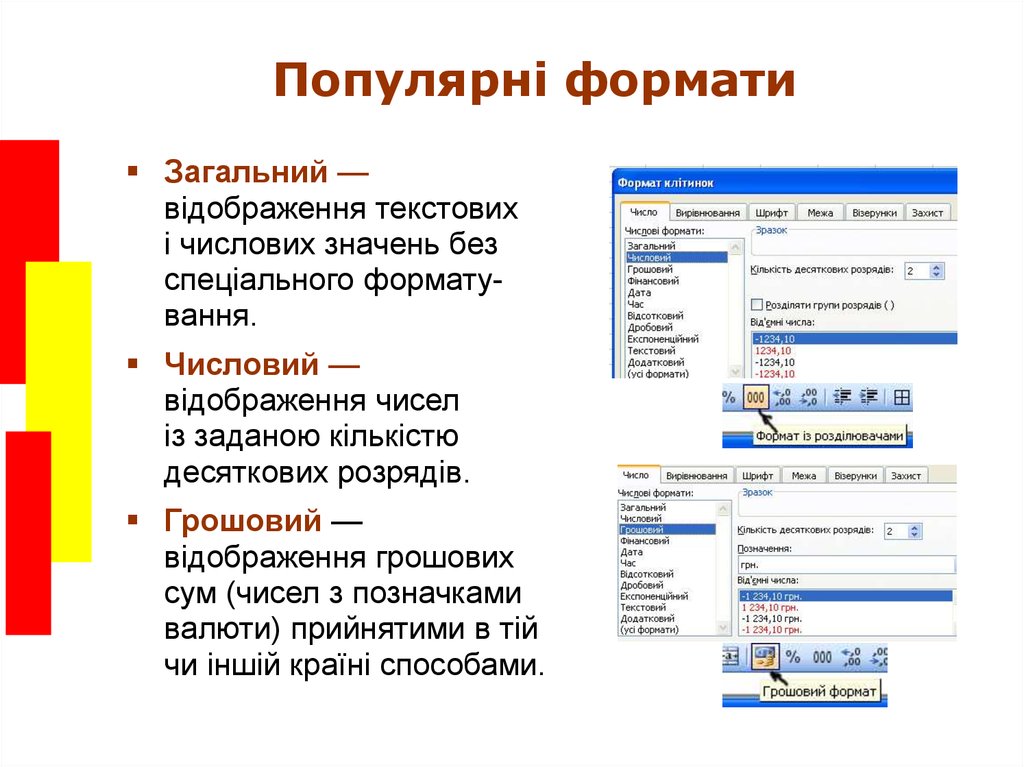
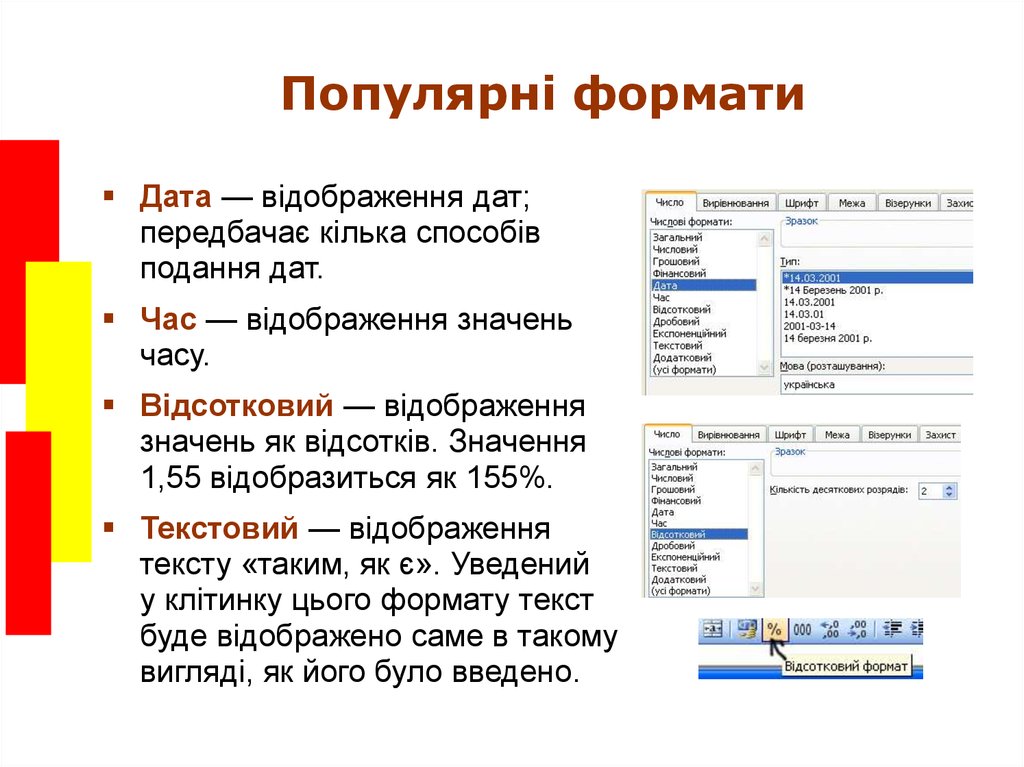





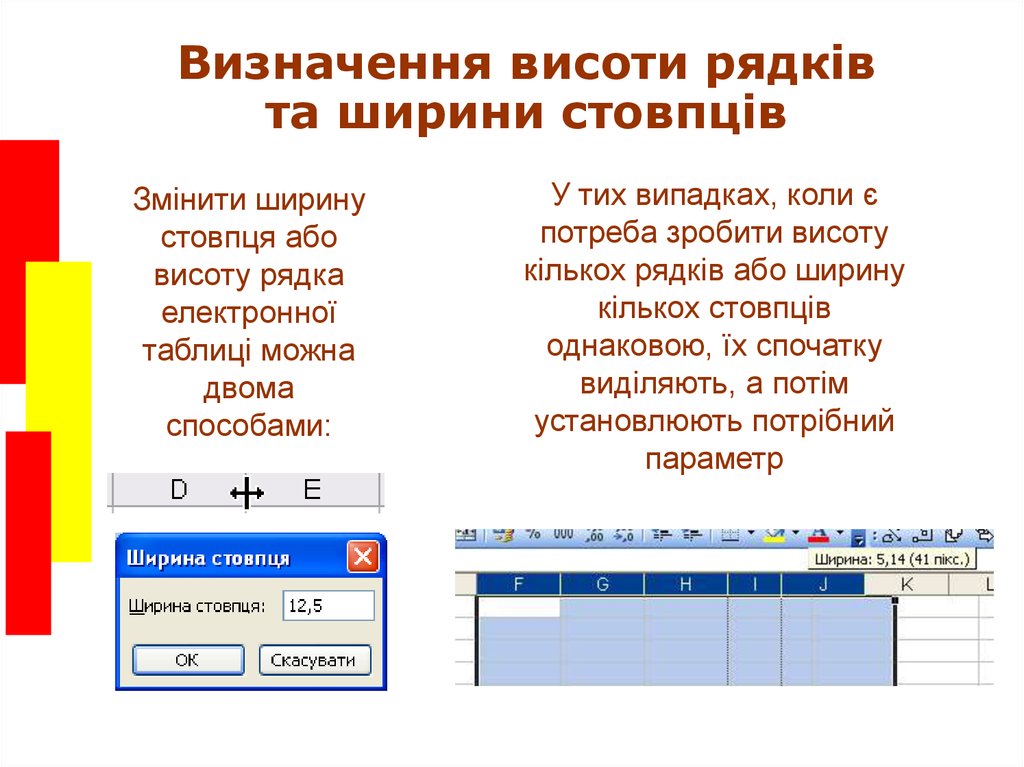
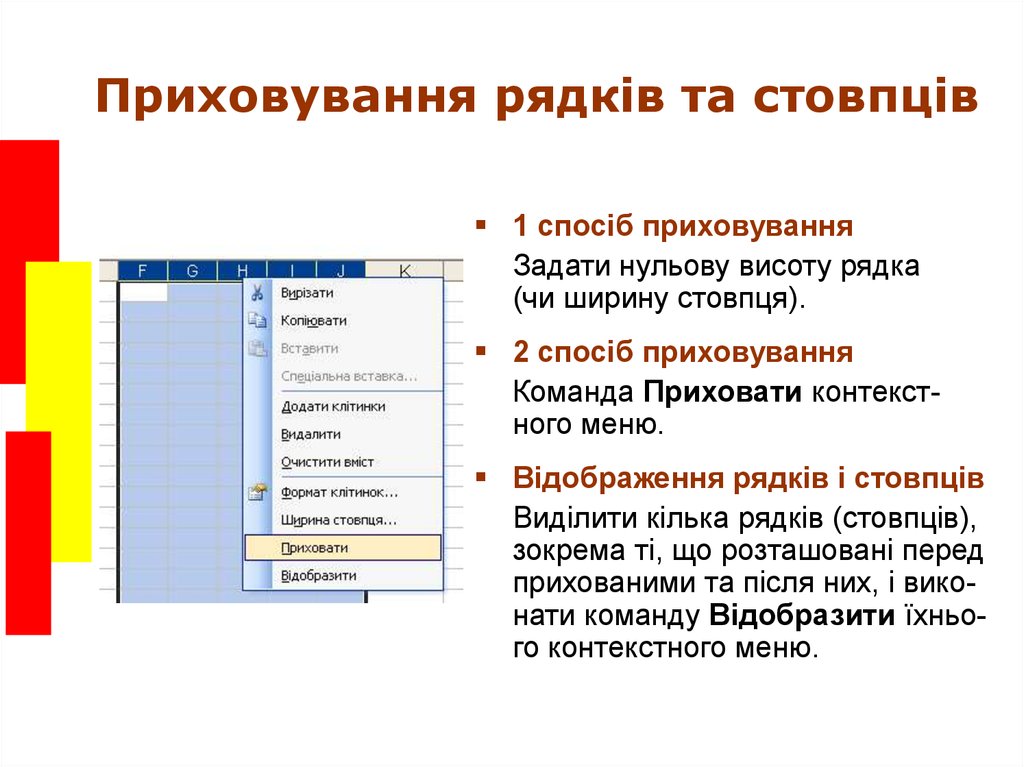
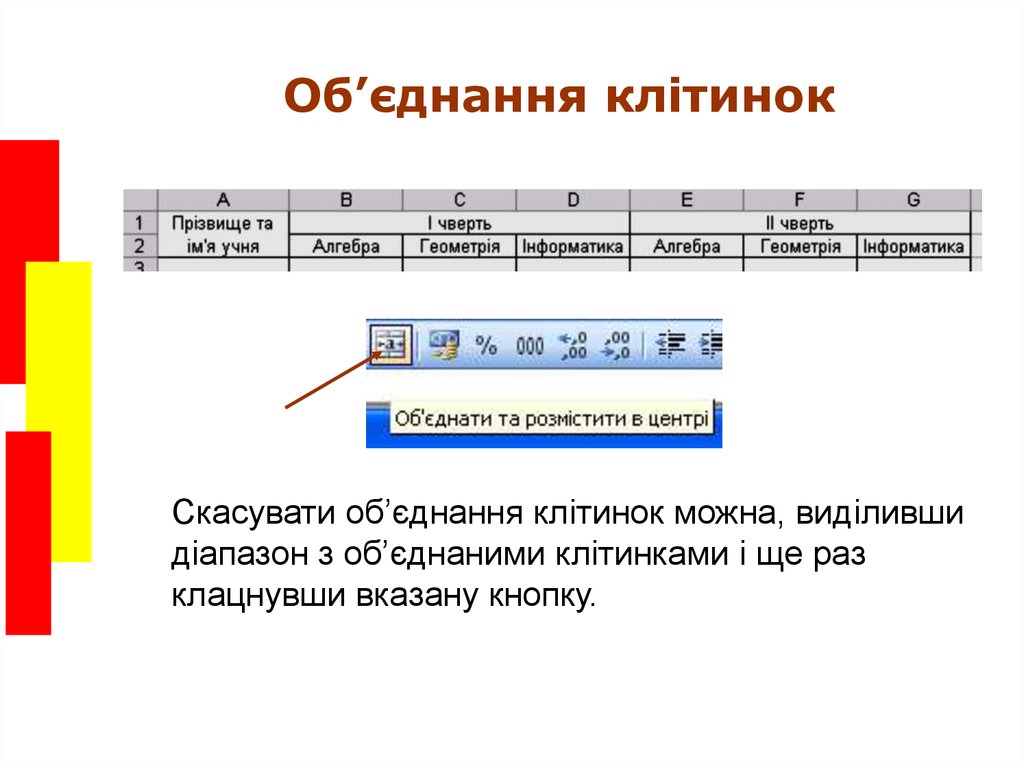







 informatics
informatics